Una impostazione vi salverà dalle notifiche perse su tutti i dispositivo Samsung. Ecco come funziona questo piccolo trucco
L’era dei LED di notifica sugli smartphone Samsung Galaxy è finita da tempo, ma se non vuoi perdere nemmeno una notifica, Samsung offre due alternative. È possibile attivare le notifiche flash della fotocamera e/o le notifiche flash dello schermo.
Queste funzionalità offrono un discreto grado di personalizzazione, dai colori flash dello schermo alle impostazioni per app. Ecco tutto quello che devi sapere e come attivarle per non perdere nessuna, ma proprio nessuna, notifica.
Il tuo smartphone Galaxy può avvisarti con più segnali visivi
Le notifiche flash sono funzionalità di accessibilità tramite un’unica interfaccia utente progettate per avvisare l’utente che usa lo smartphone Samsung Galaxy di chiamate in arrivo, messaggi e notifiche generali provenienti da qualsiasi app.
Per attivarle devi aprire l’applicazione delle Impostazioni sul tuo telefono Galaxy, vai sulla voce “Accessibilità“ e dopo devi selezionare la voce “Impostazioni avanzate” e tocca poi su “Notifica Flash” come mostrato nell’immagine in alto.
Da questo menu è possibile attivare o disattivare la “Notifica flash della fotocamera” e la “Notifica flash dello schermo” in modo selettivo o tutte insieme toccando gli interruttori. Tuttavia, toccando ciascuna di queste funzionalità, anziché gli interruttori a levetta associati, si aprono più opzioni.
Le funzionalità di notifica flash della fotocamera e dello schermo possono essere attivate o disattivate per le app singolarmente o per “Tutte le app“. Inoltre, gli utenti possono impostare un colore personalizzato per le notifiche flash sullo schermo toccando l’interruttore del colore.
Una volta personalizzate le impostazioni di notifica flash a tuo piacimento, non devi attendere che una chiamata o un messaggio che arrivino sul tuo telefono per vedere se hai la configurazione corretta. Puoi toccare il pulsante “Anteprima” per avere un test della nuova configurazione con i segnali visivi di notifica che si mostreranno sul tuo dispositivo.
INDICE DEI CONTENUTI






























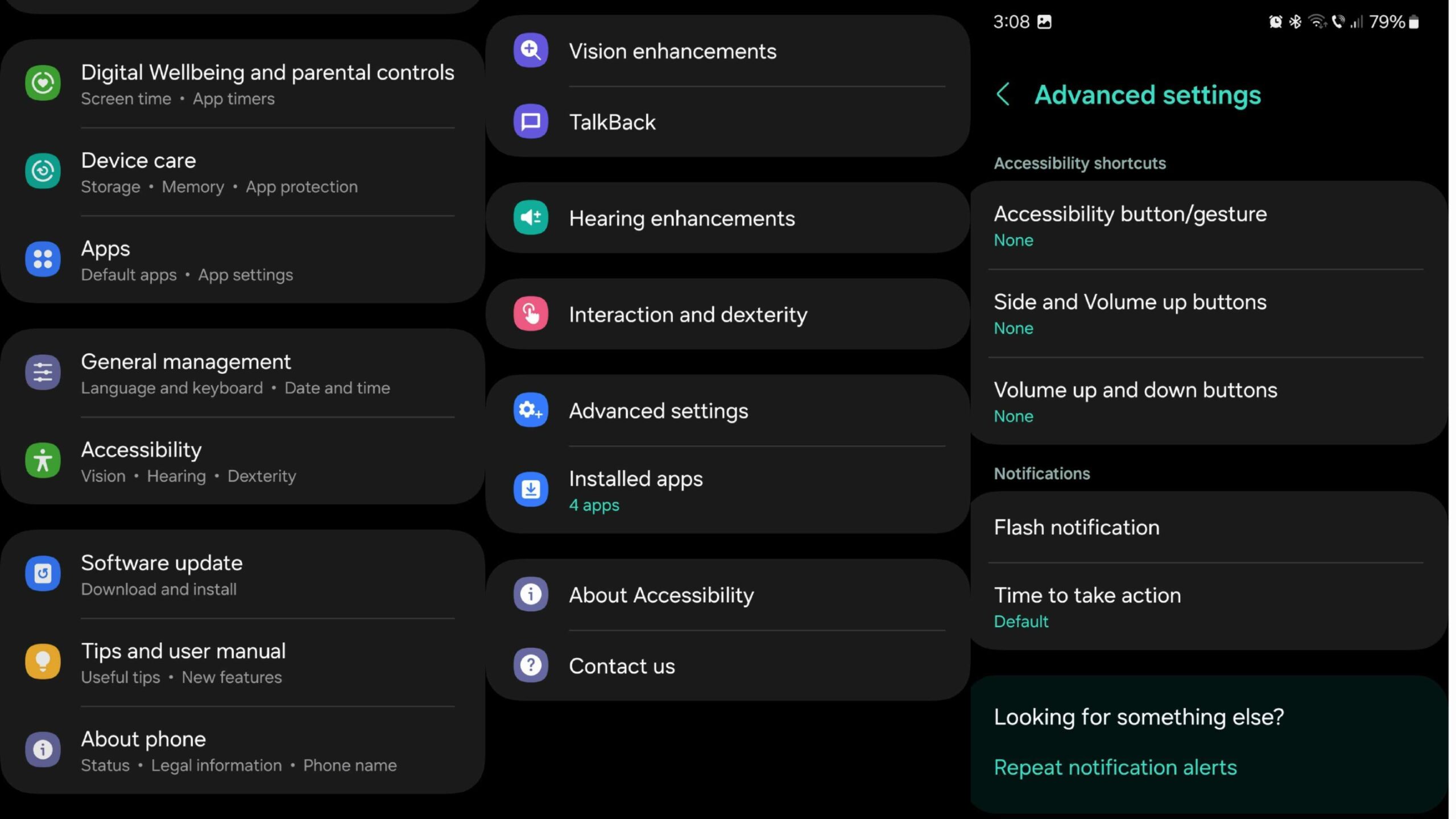









Lascia un commento
Visualizza commenti